Hoe u een toetsenbord op uw telefoon aansluit
 Ondanks het feit dat elke moderne smartphone een ingebouwd virtueel toetsenbord heeft, is het in sommige gevallen lastig om te gebruiken. Dan is er behoefte aan een handiger optie voor constant werk: het gebruik van een extern USB- of Bluetooth-invoerapparaat. Hoe je hem op de juiste manier op de telefoon aansluit, wordt in dit artikel besproken.
Ondanks het feit dat elke moderne smartphone een ingebouwd virtueel toetsenbord heeft, is het in sommige gevallen lastig om te gebruiken. Dan is er behoefte aan een handiger optie voor constant werk: het gebruik van een extern USB- of Bluetooth-invoerapparaat. Hoe je hem op de juiste manier op de telefoon aansluit, wordt in dit artikel besproken.
De inhoud van het artikel
Een USB-toetsenbord aansluiten op uw telefoon
Om dit type toetsenbord aan te sluiten, moet u naast het toetsenbord zelf een speciale USB OTG-kabel aanschaffen, verkrijgbaar in een winkel voor mobiele accessoires. Hij fungeert als adapter of adapter, omdat hij aan de ene kant een connector heeft die geschikt is voor een telefoon en aan de andere kant een USB-poort.
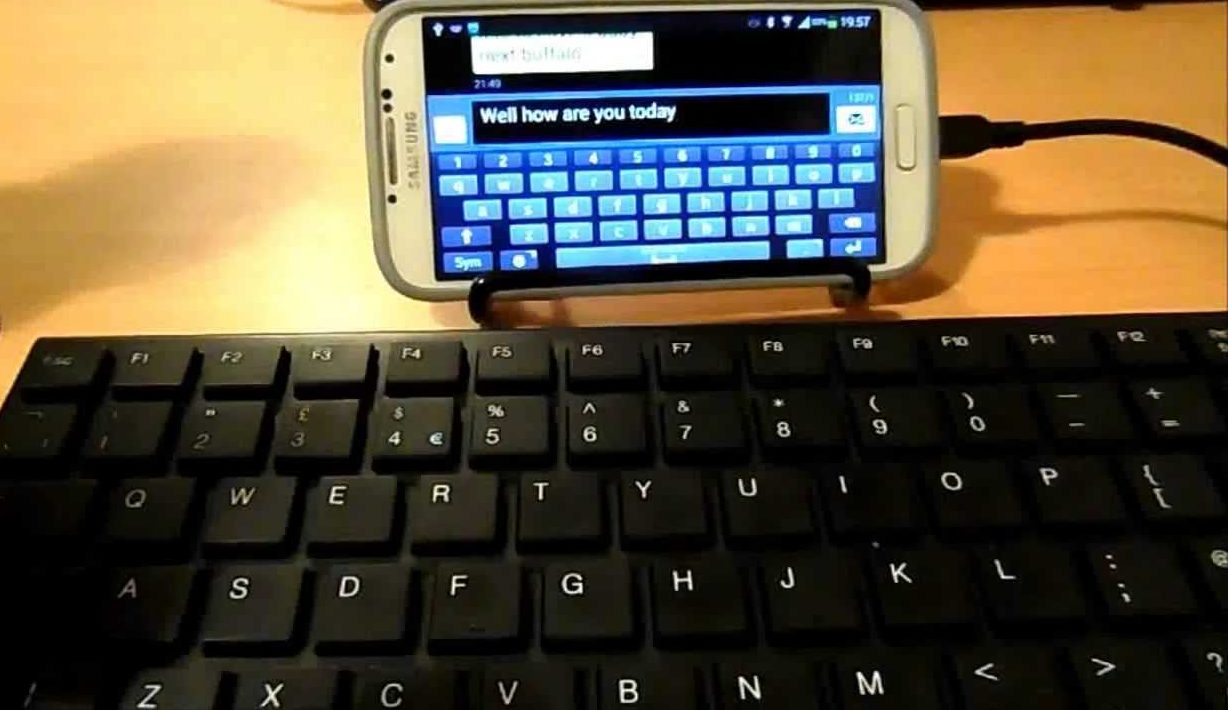
BELANGRIJK! Om dit toetsenbord aan te sluiten moet je smartphone USB OTG ondersteunen. U kunt de compatibiliteit controleren met de gratis USB OTG Checker-app.
Het aansluiten van dit type toetsenbord is niet moeilijk:
- Eerst moet u de mini-usb-connector in de overeenkomstige aansluiting op de telefoon steken.
- Sluit het invoerapparaat zelf aan op de andere kant.
Hierna is alles klaar voor gebruik; er zijn meestal geen aanvullende instellingen vereist.
Een Bluetooth-toetsenbord verbinden met uw telefoon of tablet
Naast het hierboven besproken bekabelde externe toetsenbord zijn er ook draadloze die via een Bluetooth-verbinding werken. Dit apparaat is handig omdat er geen USB OTG-kabel voor nodig is en compatibel is met vrijwel alle moderne smartphones en tablets op zowel het Android- als iOS-besturingssysteem. Verbinding moet ook niet moeilijk zijn. U moet het volgende doen:
- Schakel de Bluetooth-verbinding in op uw telefoon of tablet en het aangesloten invoerapparaat.
- Door op een speciale knop of toetsencombinatie te drukken (afhankelijk van het model), schakelt u over naar de detectiemodus.
- Begin met zoeken naar beschikbare Bluetooth-apparaten op uw smartphone of tablet.
- Zoek en selecteer het juiste toetsenbord in de lijst.
- Voer de code in die nodig is voor het koppelen op het aangesloten toetsenbord, die door het systeem wordt aangegeven.

Zodra de verbinding tot stand is gebracht, is het apparaat klaar voor gebruik.
Een extern toetsenbord instellen
In sommige gevallen kan aanvullende configuratie van het aangesloten toetsenbord nodig zijn. Mogelijk herkent het de toetsen die u indrukt niet correct. DOm dergelijke problemen op apparaten met het Android-besturingssysteem op te lossen, is er een speciale applicatie, External Keyboard Helper Pro. Het zal de gebruiker helpen de lay-out van het externe invoerapparaat handmatig correct te configureren en het overschakelen van de ene taal naar de andere vertrouwd en gemakkelijk te maken. U moet dus het volgende doen:
- Download deze applicatie naar uw telefoon of tabletcomputer en installeer deze.
- Open in de “Instellingen” van het apparaat het gedeelte “Taal en invoer”.
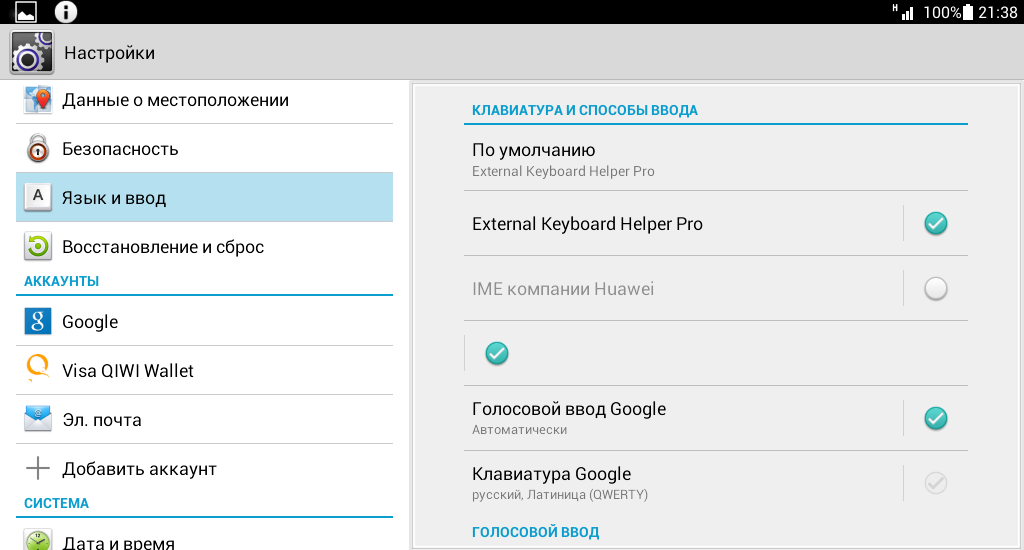
- Selecteer “standaard” uit de lijst met virtuele toetsenborden het item met de naam van de geïnstalleerde applicatie.
- Open het instellingenmenu in de applicatie zelf.
- Selecteer de Russische taal in de paragraaf over het maken van een lay-out.
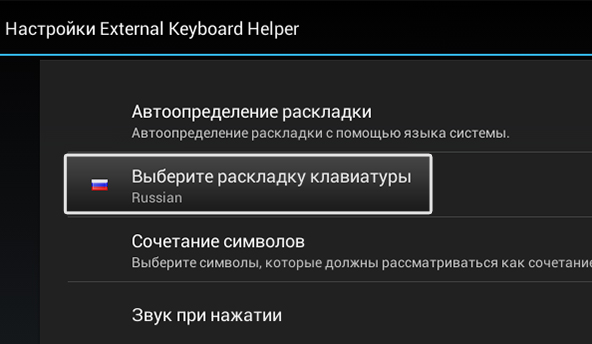
- Ga vervolgens naar “Geavanceerde instellingen” en zoek het gedeelte voor het instellen van toetstoewijzingen. Het venster toont de huidige toetsenbordindeling voor bewerking (het type toets en de functie die wordt uitgevoerd door erop te drukken).
- In het geopende bewerkingsgedeelte moet u de gewenste sleutel selecteren en de waarde ervan wijzigen. Doe dit het vereiste aantal keren.
REFERENTIE! Er zijn karakter- en sleutelcodesleutels. De eerstgenoemden zijn verantwoordelijk voor het rechtstreeks invoeren van de symbolen die erop zijn afgebeeld, en de laatstgenoemden voeren (afzonderlijk of in combinatie) opdrachten uit die door het systeem zijn gespecificeerd. We hebben het over toetsen zoals Shift, Alt, Ctrl, etc.
Het is ook mogelijk om een nieuwe sleuteltoewijzing aan te maken. Om dit te doen, moet u het type, de waarde voor eenvoudig en gezamenlijk (met Shift, Ctrl, Caps Lock, enz.) opgeven en de code scannen (bepaald wanneer u erop klikt). Indien gewenst kunt u ook instellen dat bepaalde applicaties worden gestart door op een bepaalde toetsencombinatie te drukken.
Dat is alles wat u moet weten over het aansluiten van een extern toetsenbord op uw telefoon of tablet. Zoals u kunt zien, is dit proces vrij eenvoudig uit te voeren en kost het niet veel tijd, en zal het aangesloten apparaat het werken met tekst vereenvoudigen.





